苹果手机刚开始怎么用
刚拿到一部全新的苹果手机时,以下是详细的使用步骤和注意事项:
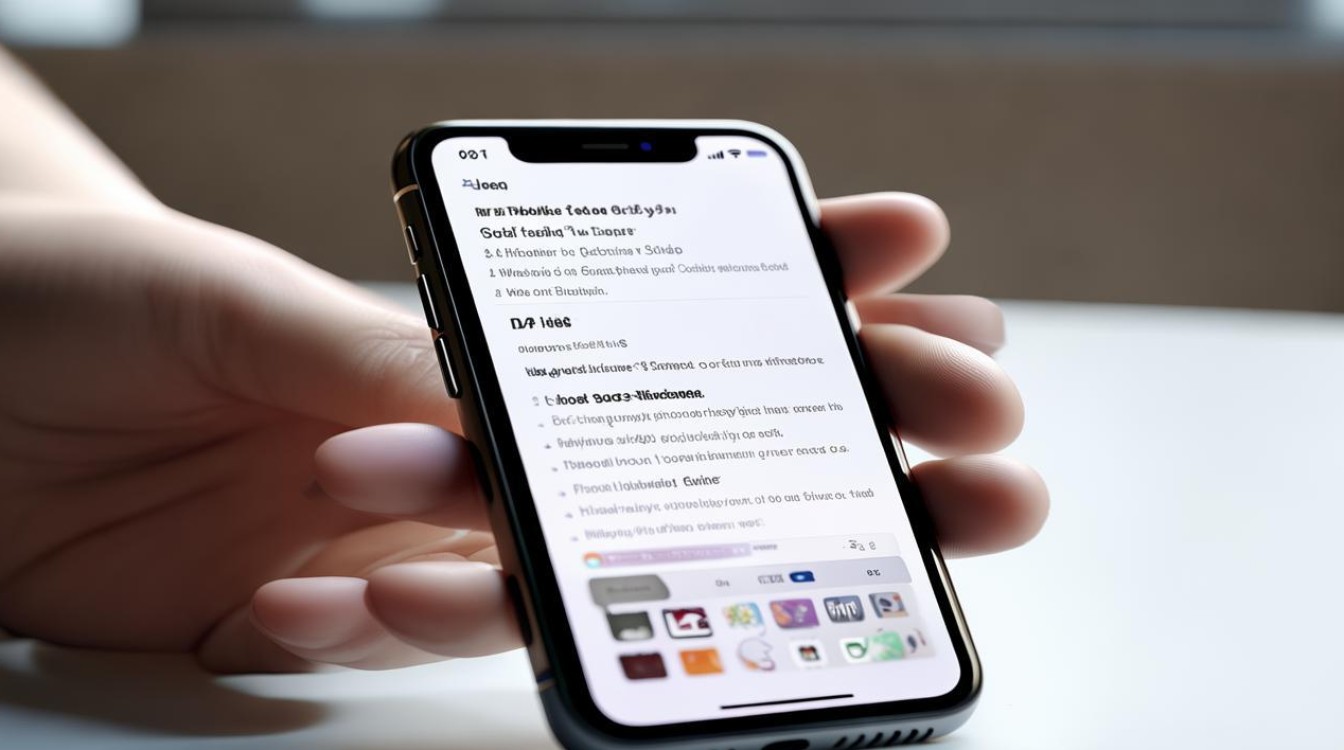
开机与初始设置
- 开机:按下手机右侧的电源键,等待苹果标志出现,这可能需要几秒钟时间。
- 语言选择:开机后,首先会进入语言设置界面,在这里选择你熟悉的语言,如简体中文,方便后续操作。
- 地区设置:根据手机的使用地点,选择对应的地区,不同地区的设置可能会影响一些功能的显示和可用性,比如应用商店中的内容可能会有差异。
- Wi-Fi 连接:接下来会进入 Wi-Fi 网络选择页面,选择一个可用的 Wi-Fi 网络并输入密码进行连接,如果没有可用的 Wi-Fi,也可以选择使用蜂窝移动数据,但可能会产生流量费用,建议在有 Wi-Fi 的环境下完成初始设置,以便下载系统更新和应用程序。
Apple ID 设置
- 登录或创建 Apple ID:如果你已经有 Apple ID,可以直接输入账号和密码进行登录;如果没有,则需要点击“创建免费的 Apple ID”来注册一个新的账号,Apple ID 是使用苹果各项服务的重要凭证,如 App Store、iCloud 等。
- 同意条款和条件:在创建或登录 Apple ID 过程中,需要仔细阅读并同意苹果的服务条款、隐私政策等相关协议,这些协议规定了苹果和你之间的权利和义务,以及苹果对用户数据的处理方式等重要内容。
设备激活与面容 ID/指纹 ID 设置(如果支持)
- 设备激活:完成 Apple ID 登录后,手机会开始激活过程,这可能需要几分钟时间,期间手机会与苹果服务器进行通信,验证设备信息并下载必要的配置数据。
- 面容 ID 设置(以 iPhone X 及以上机型为例):激活完成后,手机会提示设置面容 ID,按照屏幕上的指示,将脸部置于手机前置摄像头前,保持面部正对手机,然后缓慢转动头部,让手机能够完整地采集你的面部信息,重复此过程几次,直到手机提示面容 ID 设置完成,设置完成后,你可以使用面容 ID 来解锁手机、进行购买验证等操作。
- 指纹 ID 设置(部分老机型支持):对于支持指纹识别的苹果手机,在激活过程中会提示设置指纹 ID,将手指放在手机的 Home 键上,然后抬起手指,再重复放置和抬起的操作,直到手机完成指纹信息的采集和录入,需要录入多个角度的指纹信息,以提高识别的准确性。
iCloud 设置
- 登录 iCloud:使用刚刚登录的 Apple ID 登录 iCloud 服务,iCloud 是苹果提供的云存储服务,可以存储你的照片、文档、联系人等各种数据,并在不同苹果设备之间实现同步。
- 选择 iCloud 存储方案:苹果会为你提供一定的免费 iCloud 存储空间(通常为 5GB),如果你需要更多的空间来备份数据,可以选择升级 iCloud 存储容量,不过这可能需要支付额外的费用。
- 启用 iCloud 同步:在 iCloud 设置中,你可以选择开启或关闭不同类型的数据同步功能,如照片、联系人、日历、邮件等,开启同步功能后,你在一台设备上对数据的修改会自动同步到其他登录同一 Apple ID 的设备上,确保你的数据始终保持最新状态。
Siri 与其他设置
- Siri 设置:苹果手机内置了智能语音助手 Siri,在初始设置中,你可以选择是否启用 Siri,并设置唤醒 Siri 的方式,如长按电源键或说“嘿,Siri”等,Siri 可以帮助你发送短信、拨打电话、查询天气、设置提醒等各种操作,通过语音指令即可完成,非常方便。
- 其他设置:你还可以根据自己的喜好进行一些其他的设置,如调整屏幕亮度、设置壁纸、开启或关闭自动锁屏、设置声音和铃声等,这些设置都可以在手机的“设置”应用程序中找到相应的选项进行调整。
下载应用程序
- 打开 App Store:完成初始设置后,手机的主屏幕上会出现各种预装的应用程序,其中就包括 App Store,点击 App Store 图标,打开应用商店。
- 搜索和下载应用程序:在 App Store 中,你可以通过搜索栏输入关键词来查找你想要下载的应用程序,如社交软件、游戏、工具类应用等,找到目标应用后,点击“获取”或“安装”按钮,然后输入你的 Apple ID 密码或使用面容 ID/指纹 ID 进行确认,即可开始下载和安装应用程序,在下载过程中,你可以查看应用的下载进度和预计剩余时间。
以下是一个简单的表格,归纳了上述苹果手机刚开始使用时的关键步骤:
| 步骤 | |
|---|---|
| 开机与初始设置 | 按下电源键开机,选择语言、地区,连接 Wi-Fi 或蜂窝移动数据 |
| Apple ID 设置 | 登录或创建 Apple ID,同意相关协议 |
| 设备激活与生物识别设置 | 完成设备激活,设置面容 ID/指纹 ID(若支持) |
| iCloud 设置 | 登录 iCloud,选择存储方案,启用数据同步 |
| Siri 与其他设置 | 设置 Siri 唤醒方式,调整屏幕亮度、壁纸等其他设置 |
| 下载应用程序 | 打开 App Store,搜索并下载安装所需应用 |
FAQs:
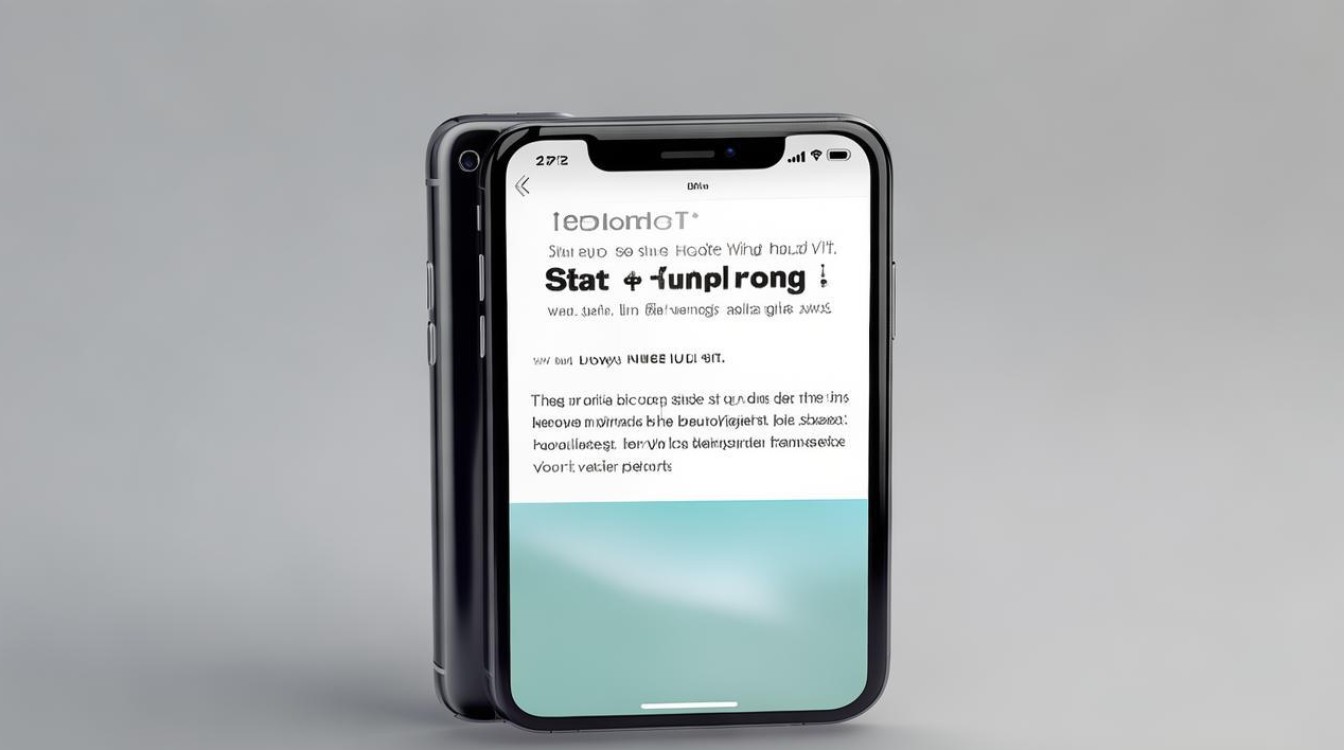
- 问题 1:忘记 Apple ID 密码怎么办?
答:如果在登录 Apple ID 时忘记了密码,可以在登录页面点击“忘记密码”链接,然后按照提示操作,苹果会向你的注册邮箱发送一封密码重置邮件,你可以通过邮件中的链接来重置密码,如果无法访问注册邮箱,还可以尝试使用苹果的找回账号功能,通过回答预设的安全问题或其他验证方式来找回账号和重置密码。
- 问题 2:如何在苹果手机上切换主屏幕壁纸?
答:在苹果手机的主屏幕上,长按屏幕空白处,直到屏幕进入编辑模式,此时会弹出一个菜单,在菜单中选择“壁纸”选项,然后你可以选择系统自带的壁纸,或者从相册中选择自己的照片作为壁纸,选择好后,还可以对壁纸的显示方式(如填充、适合、拉伸等)进行调整,最后点击“设定”按钮,

版权声明:本文由环云手机汇 - 聚焦全球新机与行业动态!发布,如需转载请注明出处。


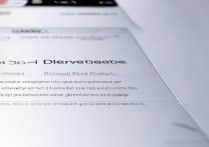



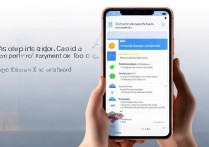





 冀ICP备2021017634号-5
冀ICP备2021017634号-5
 冀公网安备13062802000102号
冀公网安备13062802000102号